Cancella facilmente tutti i contenuti e le impostazioni su iPhone, iPad o iPod in modo completo e permanente.
- Cancella file spazzatura iPhone
- Cancella cache iPad
- Cancella cookie Safari iPhone
- Cancella la cache di iPhone
- Cancella memoria iPad
- Cancella cronologia Safari iPhone
- Elimina i contatti iPhone
- Elimina iCloud Backup
- Elimina le email di iPhone
- Elimina iPhone WeChat
- Elimina iPhone WhatsApp
- Elimina i messaggi di iPhone
- Elimina le foto di iPhone
- Elimina playlist iPhone
- Elimina il codice di accesso per le restrizioni di iPhone
Come cancellare la tua cronologia su iPad con un metodo provato
 aggiornato da Lisa Ou / 19 agosto 2021 14:20
aggiornato da Lisa Ou / 19 agosto 2021 14:20Come posso cancellare la cronologia sul mio iPad?
È vero che tutte le tue azioni verranno memorizzate sul tuo iPad inclusa la cronologia di navigazione in Safari. Se vuoi proteggere la tua privacy, faresti meglio a controllare e cancellare la cronologia su iPad regolarmente. Tuttavia, secondo un recente sondaggio, molti proprietari di iPad non capiscono ancora come farlo.
Ancora più importante, troppa cronologia rallenterà il tuo dispositivo iOS. Ecco perché condividiamo i modi migliori per raggiungere questo obiettivo in varie situazioni.
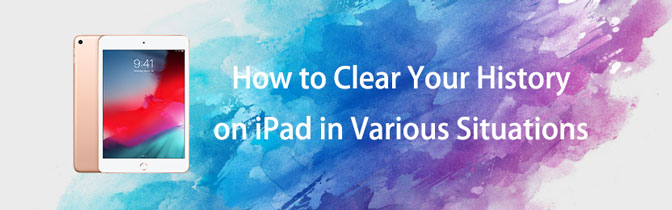

Elenco delle guide
FoneEraser per iOS è il miglior pulitore di dati iOS che può facilmente cancellare completamente e permanentemente tutti i contenuti e le impostazioni su iPhone, iPad o iPod.
- Pulisci i dati indesiderati da iPhone, iPad o iPod touch.
- Cancella rapidamente i dati con la sola sovrascrittura, che può farti risparmiare tempo in abbondanza di file di dati.
- È sicuro e facile da usare
Parte 1. Come cancellare la cronologia di Safari su un iPad
Come browser predefinito sui dispositivi iOS, Safari aiuta gli utenti a completare la maggior parte delle attività senza computer. In questa parte, ti mostreremo 2 opzioni per cancellare la cronologia di Safari di iPad.
Opzione 1. Come si cancella la cronologia su iPad uno per uno?
La cronologia di navigazione non è del tutto inutile. Se è necessario accedere frequentemente a un sito Web, è possibile farlo direttamente con la cronologia. Quindi, a volte vuoi solo cancella alcuni elementi della cronologia su iPad. Seguendo i passaggi seguenti, puoi semplicemente controllare la cronologia di iPad una per una e cancellarla.
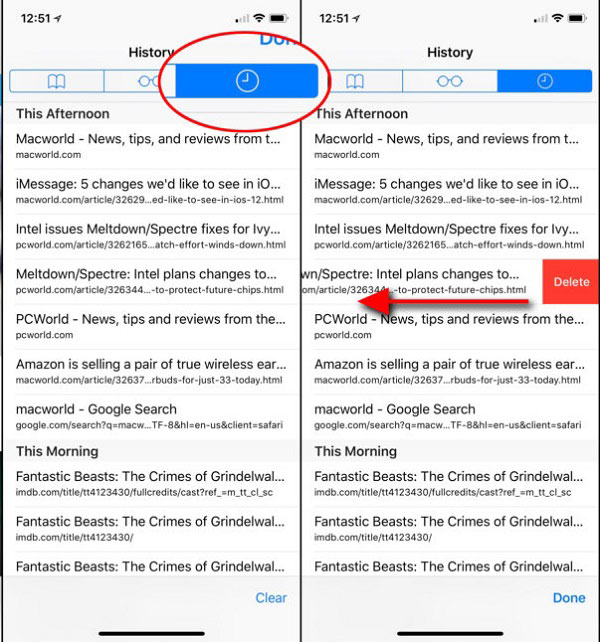
Passo 1 Clicca il Safari app sulla schermata principale del tuo iPad e tocca Preferiti pulsante nella parte inferiore dello schermo.
Passo 2 Vai Storia scheda con un'icona dell'orologio nella parte superiore dello schermo. Quindi verranno visualizzati tutti gli elementi della cronologia di navigazione.
Passo 3 Toccare un elemento di navigazione indesiderato e scorrere verso sinistra per visualizzare Elimina pulsante.
Passo 4 Una volta tocca il rosso Elimina pulsante, il singolo elemento verrà cancellato dal tuo iPad.
Opzione 2. Come cancellare la cronologia del browser su iPad in una volta?
Oltre a cancellare uno per uno gli elementi della cronologia dell'iPad, iOS ti consente di rimuovere la cronologia di navigazione per un periodo, come l'ultima ora, un giorno o due giorni.
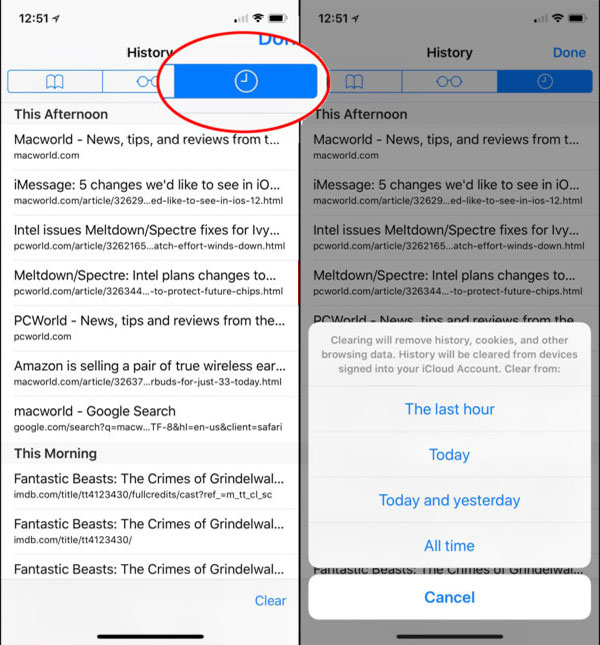
Passo 1 Vai al Preferiti scheda nel browser Safari su iPad.
Passo 2 Quindi vai alla scheda Cronologia nella parte superiore dello schermo per controllare la cronologia dell'iPad prodotta nell'ultimo mese.
Passo 3 Individua l'area in basso e tocca il Cancellare pulsante. Quindi ti verrà presentata una finestra popup con diverse opzioni, L'ultima ora, Oggi, Oggi e ieri, Tutto il tempoe Annulla.
Passo 4 Scegli il periodo desiderato e confermalo per cancellare la cronologia su iPad.
Opzione 3. Come cancellare tutta la cronologia online sull'app Impostazioni iPad
Vuoi cancellare tutta la cronologia, i cookie e altri dati di navigazione su iPad? Non puoi raggiungerlo nel browser Safari. In alternativa, il tuo Impostazioni profilo app fornisce tale funzionalità. Di seguito è riportato come eliminare la cronologia su iPad.
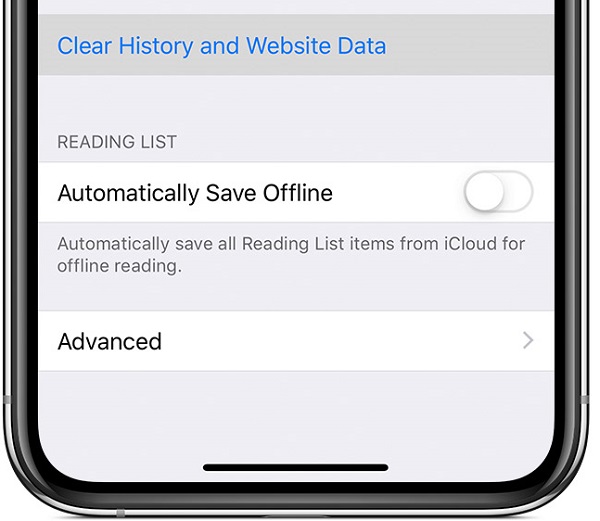
Passo 1 Apri il tuo Impostazioni profilo app. Puoi trovarlo visualizzato con un'icona a forma di ingranaggio sulla schermata iniziale del tuo iPad.
Passo 2 Tocca il tuo nome, vai a Safarie toccare il Cancella cronologia e dati del sito web opzione.
Consiglio: Questo cancellerà la cronologia su iPad insieme a cookie, navigazione e dati della cache nell'app Safari. Le informazioni di riempimento automatico non verranno modificate.
Passo 3 Quando richiesto, toccare Cancella cronologia e dati per confermarlo.
Passo 4 Per cancellare le password e le preferenze salvate per i siti Web visitati di frequente, toccare Tecnologia nella schermata Impostazioni Safari. Quindi tocca Sito web dei dati > Mostra tutti i siti > Rimuovi tutti i dati del sito web.
Note:: In questo modo non verranno rimossi tutti i dati ordinati per Safari.
Parte 2. Come cancellare la cronologia di Chrome su un iPad
Se sei un utente di Chrome, puoi anche rimuovere la cronologia dell'iPad da Chome. Di seguito è come.
Opzione 1. Come cancellare la cronologia su iPad individualmente
Se vuoi solo eliminare una cronologia sul browser Chrome, di seguito è riportato come cancellare la cronologia delle ricerche su iPad.
Passo 1 Apri Chrome app su iPhone, tocca tre punti icona in fondo alla pagina. Rubinetto Storia.
Passo 2 Puoi tenere premuto uno dei risultati e scegliere Elimina nella finestra pop-up. In alternativa, puoi anche toccare Modifica pulsante nell'angolo in basso a destra, controlla la cronologia che desideri rimuovere, tocca il pulsante Elimina pulsante di nuovo.
FoneEraser per iOS è il miglior pulitore di dati iOS che può facilmente cancellare completamente e permanentemente tutti i contenuti e le impostazioni su iPhone, iPad o iPod.
- Pulisci i dati indesiderati da iPhone, iPad o iPod touch.
- Cancella rapidamente i dati con la sola sovrascrittura, che può farti risparmiare tempo in abbondanza di file di dati.
- È sicuro e facile da usare
Opzione 2. Elimina completamente la cronologia di Google su iPad
Passo 1 Per le persone che desiderano cancellare la cronologia di Google su iPad in modo permanente, puoi andare su Chrome app> tre punti icona> Storia > Cancella i dati del browser.
Passo 2 È possibile scegliere Cronologia di navigazione, Cookie, dati del sito, Immagini e file memorizzati nella cache, Le password salvate, Compilazione automatica dei dati di conseguenza. Infine, tocca Cancella i dati del browser.
Parte 3. Come cancellare la cronologia di Firefox su un iPad
Firefox è un altro browser da non perdere sui dispositivi iOS. È ancora popolare tra gli utenti, quindi puoi imparare come rimuovere la cronologia di Firefox su iPad se sei uno di loro.
Opzione 1. Elimina la cronologia di navigazione iPad separatamente
Apri l'app Firefox su iPad, tocca tre linee icona nell'angolo in basso a destra, seleziona Storia. Tenendo premuto uno della cronologia, viene visualizzata una finestra, tocca Elimina dalla cronologia.
In alternativa, puoi semplicemente scorrere verso sinistra e toccare Elimina pulsante.
Opzione 2. Come cancellare completamente la cronologia del browser su iPad
Passo 1 Se preferisci cancellare completamente la cronologia delle ricerche su iPad, puoi eseguire l'app Firefox su iPad, tocca anche l'icona a tre righe > Cronologia. Quindi puoi vedere Cancella cronologia recente in alto, toccalo.
Passo 2 Ti verrà chiesto di scegliere il periodo tra L'ultima ora, Oggi, Oggi e Ieri o Tutto. Quindi inizierà a cancellare la cronologia su iPad Firefox.
Parte 4. Come cancellare la cronologia su un iPad con FoneEraser
Infatti, anche se cancelli la cronologia su iPad in Impostazioni o nell'app Safari, può essere recuperata. Da questo punto, si consiglia FoneEraser per iOS.
- Cancella i file spazzatura, rimuovi i file di grandi dimensioni.
- Comprimi foto o esporta foto.
- Cancella la cronologia su iPad con tecnologia avanzata.
- Supporta la pulizia con un clic per i dati iOS.
- Offri tre livelli di cancellazione per soddisfare le varie esigenze.
- Disponibile per tutti i modelli di iPad, come iPad 5 / 4 / Pro / Air / Mini e molti altri.
Come cancellare la cronologia su iPad - Cancella i file spazzatura
Esso ha una Libera spazio funzione per aiutarti a rimuovere i dati indesiderati senza perdere dati. Pertanto, puoi cancellare i file spazzatura da iPad come di seguito.
Passo 1 Scarica e installa FoneEraser per iOS sul computer, quindi collega iPad tramite cavo USB.
FoneEraser per iOS è il miglior pulitore di dati iOS che può facilmente cancellare completamente e permanentemente tutti i contenuti e le impostazioni su iPhone, iPad o iPod.
- Pulisci i dati indesiderati da iPhone, iPad o iPod touch.
- Cancella rapidamente i dati con la sola sovrascrittura, che può farti risparmiare tempo in abbondanza di file di dati.
- È sicuro e facile da usare
Passo 2 Clicchi Libera spazio > Cancella file spazzatura dopo la connessione, il programma eseguirà la scansione e caricherà il tuo iPad.

Passo 3 Al termine, tutti i file disponibili verranno elencati nella pagina. Seleziona gli elementi che desideri rimuovere dall'iPad e fai clic su Cancellare pulsante.

In breve, è il modo migliore per cancellare la cronologia su iPad mediante la sovrascrittura.
Come cancellare la cronologia su iPad - Cancella tutti i dati
Passo 1 Collega l'iPad e lo strumento gomma cronologia e scegli Cancella tutti i dati.
Scarica la Strumento di cancellazione della cronologia dell'iPad e installarlo sul vostro computer.
Collega il tuo iPad al computer utilizzando il cavo Lightning fornito con il dispositivo. Quindi avviare il programma e fare clic su Cancella tutti i dati.

Passo 2 Seleziona un livello di cancellazione corretto
Esistono tre livelli di cancellazione, Basso, Medioe Alta. Leggi la descrizione di ciascun livello e seleziona quello appropriato in base alle tue condizioni.

Passo 3 Cancella rapidamente la cronologia su iPad
Se sei pronto, fai clic sul grande Inizio pulsante sull'interfaccia principale per iniziare a cancellare la cronologia su iPad. Attendi che sia terminato, quindi esci dallo strumento e scollega il tuo iPad. Ora puoi utilizzare il tuo dispositivo iOS come al solito.
FoneEraser per iOS è il miglior pulitore di dati iOS che può facilmente cancellare completamente e permanentemente tutti i contenuti e le impostazioni su iPhone, iPad o iPod.
- Pulisci i dati indesiderati da iPhone, iPad o iPod touch.
- Cancella rapidamente i dati con la sola sovrascrittura, che può farti risparmiare tempo in abbondanza di file di dati.
- È sicuro e facile da usare
Parte 5. Ripristina iPad per cancellare la cronologia
Per cancellare la cronologia dell'iPad e ottenere più spazio su iPad, gli utenti preferiscono persino eliminare tutto su iPad. Successivamente, otterrai un dispositivo nuovo di zecca. Pertanto, si consiglia di eseguire il backup dei dati dell'iPad prima di farlo.
Tuttavia, hai 3 opzioni per ripristinare le impostazioni di fabbrica dell'iPad, inclusa l'app Impostazioni, iTunes e iCloud.
Opzione 1. Ripristina iPhone con iTunes
Se hai un computer, ti verrà consigliato iTunes. Puoi usarlo per gestire facilmente i dati iOS sul computer. Allo stesso modo, puoi collegare l'iPhone al computer, quindi fare clic su dispositivo icona> Sommario > ripristinare iPad. Ti verrà chiesto di confermare che devi farlo di nuovo. Segui semplicemente le istruzioni sullo schermo per completare la conferma.
Opzione 2. iCloud
Per gli utenti che desiderano utilizzare il telefono cellulare o il computer senza iTunes, iCloud è una buona scelta. Come un altro modo Apple, ti consente di accedere ai tuoi dispositivi iOS e ai loro dati online. In conclusione, puoi cancellare i dati del tuo iPad come nuovo dispositivo da remoto. Come? Basta visitare icloud.com sul browser del computer o del telefono cellulare, quindi ti verrà richiesto di accedere al tuo account iCloud. Clic Trova il mio per ottenere l'elenco dei tuoi dispositivi. Fai clic sul tuo iPad e seleziona Cancella questo dispositivo di conseguenza.
Opzione 3. Ripristina iPhone tramite l'app Impostazioni
Se non ti piace nemmeno usare il computer o il browser, l'app Impostazioni soddisferà la tua soddisfazione. Puoi andare direttamente su iPad Impostazioni profilo app> Generale > Reset > Ripristina tutti i contenuti e le impostazioni.
Conclusione
Questo tutorial ha condiviso i modi comprovati di 4 per controllare e cancellare la cronologia su iPad. Ti consigliamo di eseguire il backup del tuo iPad prima di cancellare la cronologia su iPad per evitare la perdita di dati. In modo nativo, puoi rimuovere singoli elementi della cronologia, cancellare la cronologia per un periodo o cancellare tutta la cronologia su iPad. Se hai bisogno di un modo per cancellare completamente la cronologia, FoneEraser per iOS è la scelta migliore.
Altre domande relative al controllo e alla cancellazione della cronologia su iPad? Si prega di scrivere sotto questo articolo.
